Raccourcis clavier vers les colonnes et les lignes d'ajustement automatique dans Excel 2013
Excel peut être beaucoup plus facile à utiliser une fois que vous vous êtes familiarisé avec les raccourcis clavier pour effectuer des actions courantes. Le copier-coller, par exemple, est une action qui peut être rendue beaucoup plus rapide en utilisant un clavier au lieu d'une souris.
Mais il existe des raccourcis clavier pour de nombreuses autres fonctions Excel, notamment les commandes Largeur d'ajustement automatique de la colonne et Hauteur d'ajustement automatique de la colonne. Notre guide ci-dessous vous montrera comment y accéder sans avoir à utiliser votre souris.
Ajustement automatique des lignes et des colonnes dans Excel 2013 sans utiliser votre souris
Les étapes de cet article vont vous montrer une série de raccourcis clavier qui vous permettront d'utiliser les commandes d'ajustement automatique pour redimensionner automatiquement toutes les colonnes et lignes de votre feuille de calcul. Le résultat de ces étapes sera une feuille de calcul où toutes les hauteurs de ligne et largeurs de colonne ont été ajustées pour s'adapter à la plus grande donnée de cette ligne ou colonne.
Voici comment utiliser les raccourcis clavier pour ajuster les lignes et les colonnes dans Excel 2013 -
- Ouvrez la feuille de calcul dans Excel 2013.
- Appuyez sur Ctrl + a pour sélectionner la feuille de calcul entière.
- Appuyez sur Alt + h pour spécifier l'onglet Accueil .
- Appuyez sur Alt + o pour ouvrir le menu Format .
- Appuyez sur Alt + i pour utiliser la commande d' ajustement automatique de la largeur de colonne .
- Répétez les étapes 2, 3 et 4 pour revenir au menu Format, puis appuyez sur Alt + a pour utiliser la commande AutoFit Row Height .
Ces étapes sont également illustrées ci-dessous avec des images -
Étape 1: ouvrez votre feuille de calcul dans Excel 2013.
Étape 2: Appuyez sur Ctrl + A sur votre clavier pour sélectionner la feuille de calcul entière.

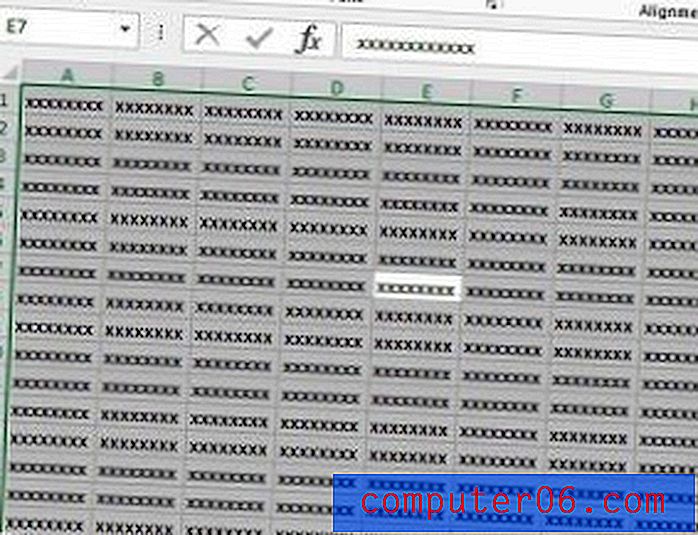
Étape 3: Appuyez sur Alt + h pour sélectionner l'onglet Accueil .
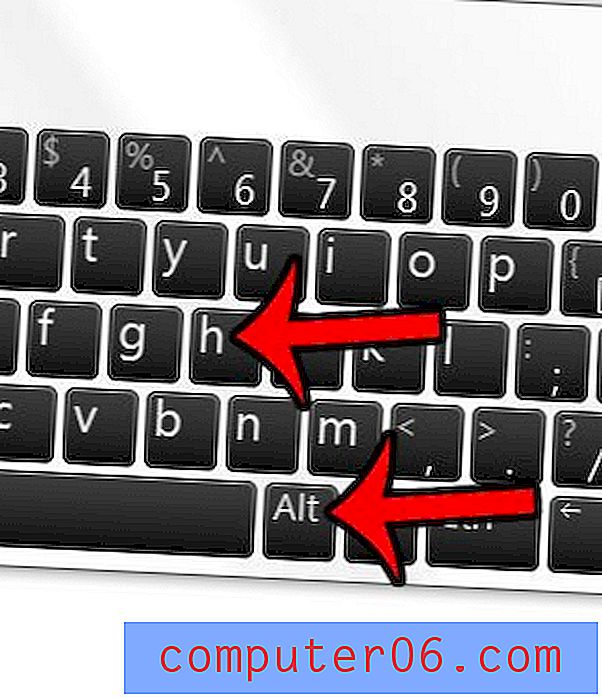
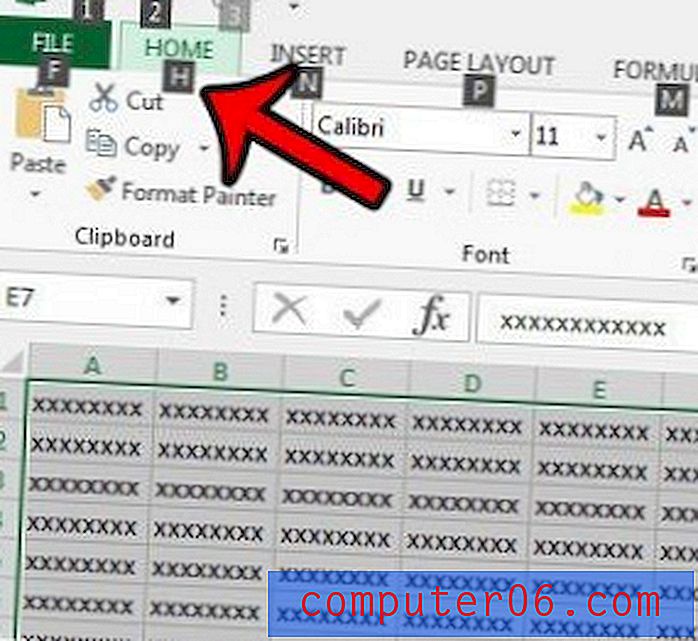
Étape 4: Appuyez sur Alt + o pour ouvrir le menu Format .
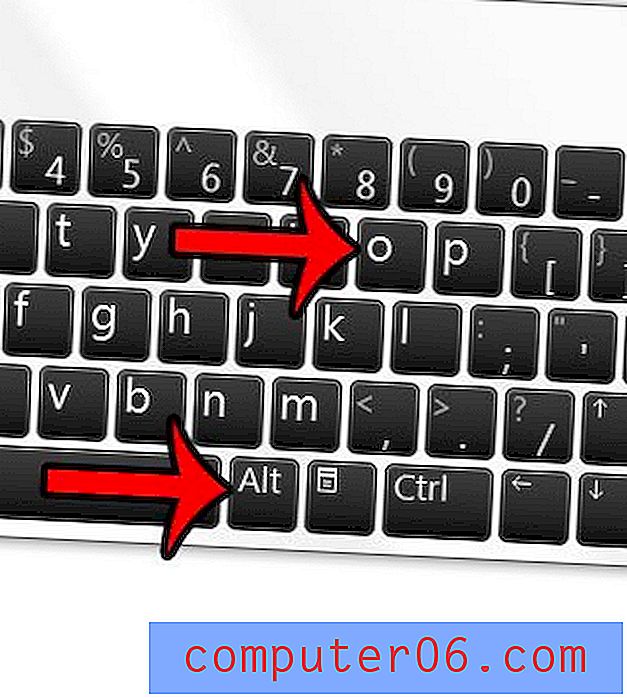
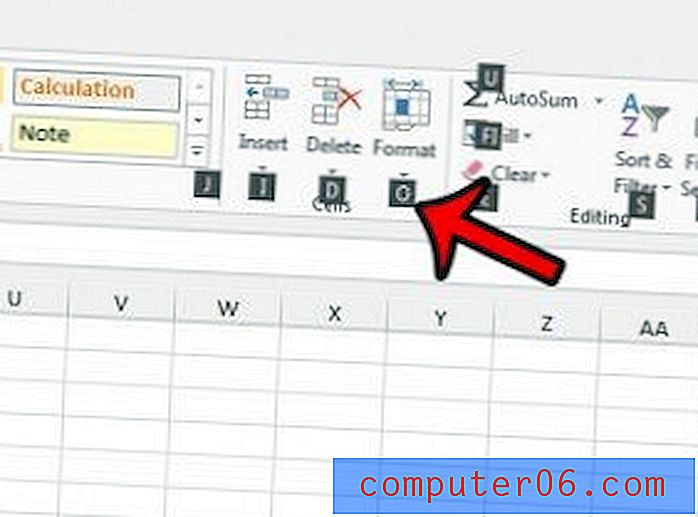
Étape 5: Appuyez sur Alt + i pour utiliser la fonction d' ajustement automatique de la largeur de colonne .

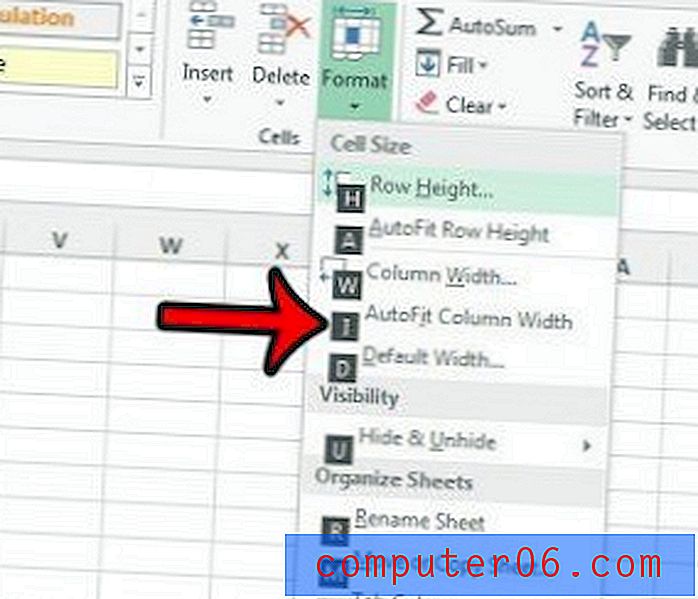
Étape 6: Répétez les étapes 2 à 4, puis appuyez sur Alt + a pour utiliser la fonction AutoFit Row Height .

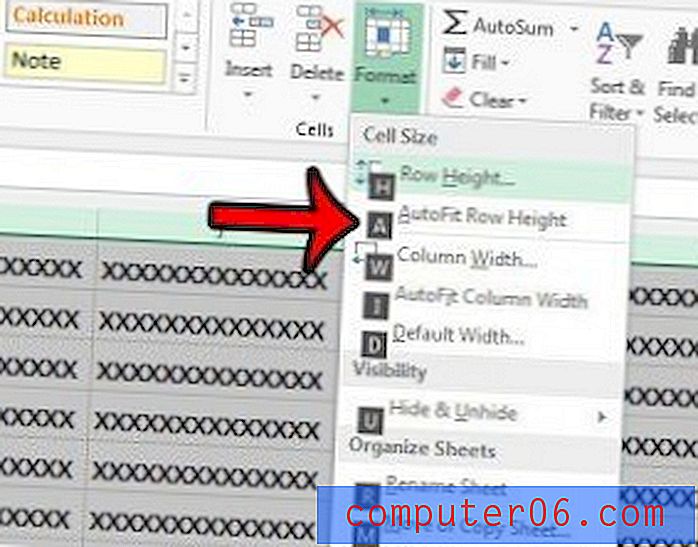
Si votre feuille de calcul Excel est difficile à imprimer, envisagez de régler l'échelle. Découvrez comment adapter une feuille de calcul à une page dans Excel 2013 sans avoir à ajuster manuellement la taille de vos lignes ou colonnes.



